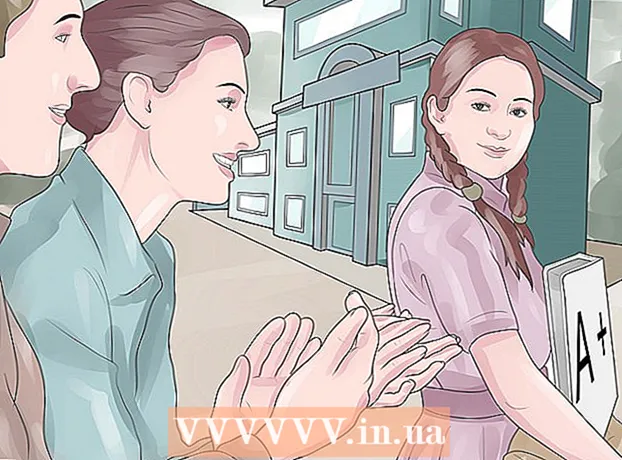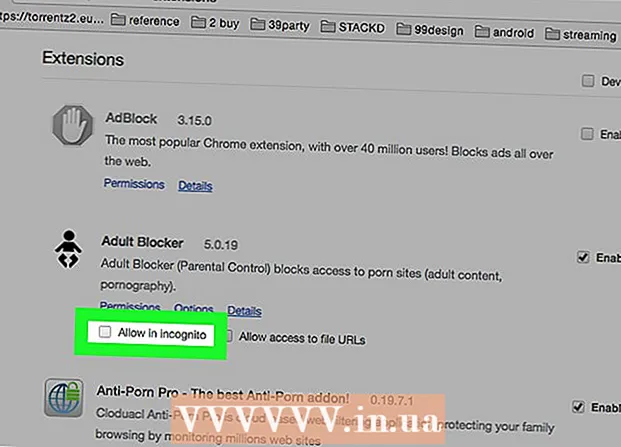Auteur:
Sara Rhodes
Date De Création:
14 Février 2021
Date De Mise À Jour:
1 Juillet 2024

Contenu
- Pas
- Partie 1 sur 2: Comment copier des fichiers sur un lecteur flash
- Partie 2 sur 2: Comment copier des fichiers à partir d'un lecteur flash
- Conseils
- Avertissements
- De quoi avez-vous besoin
Un lecteur flash (ou une clé USB) est utilisé pour stocker des données. Dans le même temps, la copie de fichiers depuis ou vers un lecteur flash est assez simple - vous devez connecter le lecteur à votre ordinateur, ouvrir une fenêtre avec le contenu du lecteur, puis faire glisser les fichiers dont vous avez besoin vers ou depuis cette fenêtre.
Pas
Partie 1 sur 2: Comment copier des fichiers sur un lecteur flash
 1 Branchez votre clé USB sur un port USB de votre ordinateur.
1 Branchez votre clé USB sur un port USB de votre ordinateur. 2 Attendez que le système reconnaisse le lecteur. Son icône apparaîtra sur le bureau.
2 Attendez que le système reconnaisse le lecteur. Son icône apparaîtra sur le bureau. - Si l'icône du lecteur flash n'apparaît pas, débranchez et reconnectez le lecteur à votre ordinateur, ou branchez le lecteur sur un autre port USB. Si vous avez plusieurs périphériques USB connectés à votre ordinateur, déconnectez ceux que vous n'utilisez pas.
 3 Double-cliquez sur l'icône de la clé USB sur le bureau pour ouvrir la fenêtre du lecteur et afficher tous les fichiers qui y sont stockés. Vous pouvez également créer un nouveau dossier en cliquant sur Fichier> Nouveau dossier dans la barre de menus. Maintenant, faites glisser et déposez les fichiers dans le lecteur (si nécessaire).
3 Double-cliquez sur l'icône de la clé USB sur le bureau pour ouvrir la fenêtre du lecteur et afficher tous les fichiers qui y sont stockés. Vous pouvez également créer un nouveau dossier en cliquant sur Fichier> Nouveau dossier dans la barre de menus. Maintenant, faites glisser et déposez les fichiers dans le lecteur (si nécessaire). - Vous n'avez pas besoin d'ouvrir le lecteur dans le Finder pour copier des fichiers, mais cela peut rendre l'organisation de vos fichiers beaucoup plus facile.
 4 Copiez les fichiers sur votre lecteur. Pour ce faire, faites glisser les fichiers dont vous avez besoin vers la fenêtre du lecteur - une barre de progression apparaîtra avec le temps d'achèvement estimé du processus.
4 Copiez les fichiers sur votre lecteur. Pour ce faire, faites glisser les fichiers dont vous avez besoin vers la fenêtre du lecteur - une barre de progression apparaîtra avec le temps d'achèvement estimé du processus. - Pour sélectionner et copier plusieurs fichiers à la fois, maintenez le bouton de la souris enfoncé et déplacez le pointeur sur les fichiers souhaités, puis faites-les glisser et déposez-les dans la fenêtre du lecteur. Vous pouvez également tenir Cmd et cliquez sur chaque fichier souhaité pour les sélectionner un à la fois.
- Si vous faites glisser des fichiers d'un disque à l'autre (du lecteur vers votre ordinateur), ils seront copiés, c'est-à-dire qu'ils seront enregistrés sur le disque d'origine, et si vous faites glisser des fichiers d'un dossier vers un dossier sur un disque, ils seront déplacés, c'est-à-dire qu'ils seront supprimés du dossier d'origine.
 5 Attendez la fin du processus de copie. Une fois la barre de progression pleine, elle disparaîtra - cela signifie que tous les fichiers ont été copiés sur le lecteur.
5 Attendez la fin du processus de copie. Une fois la barre de progression pleine, elle disparaîtra - cela signifie que tous les fichiers ont été copiés sur le lecteur. - S'il n'y a pas d'espace libre sur le disque, un message d'erreur s'affiche. Si cela se produit, supprimez les fichiers inutiles sur le lecteur en les faisant glisser et en les déposant dans la corbeille, puis ouvrez le menu Finder et sélectionnez Vider la corbeille. Les fichiers ne sont pas complètement supprimés du lecteur tant que vous n'avez pas vidé la corbeille.
 6 Retirez le disque. Vous devez d'abord retirer le lecteur puis le déconnecter de l'ordinateur, sinon les fichiers stockés sur le lecteur pourraient être endommagés. Pour ce faire, faites glisser l'icône du lecteur qui se trouve sur le bureau vers la corbeille (lorsque l'icône du lecteur est au-dessus de l'icône de la corbeille, un symbole d'éjection apparaîtra). Débranchez maintenant votre clé USB de votre ordinateur.
6 Retirez le disque. Vous devez d'abord retirer le lecteur puis le déconnecter de l'ordinateur, sinon les fichiers stockés sur le lecteur pourraient être endommagés. Pour ce faire, faites glisser l'icône du lecteur qui se trouve sur le bureau vers la corbeille (lorsque l'icône du lecteur est au-dessus de l'icône de la corbeille, un symbole d'éjection apparaîtra). Débranchez maintenant votre clé USB de votre ordinateur. - Vous pouvez également tenir Ctrl et cliquez sur l'icône du lecteur sur le bureau, puis sélectionnez Éjecter dans le menu.
Partie 2 sur 2: Comment copier des fichiers à partir d'un lecteur flash
 1 Branchez votre clé USB sur un port USB de votre ordinateur.
1 Branchez votre clé USB sur un port USB de votre ordinateur. 2 Attendez que le système reconnaisse le lecteur. Son icône apparaîtra sur le bureau.
2 Attendez que le système reconnaisse le lecteur. Son icône apparaîtra sur le bureau. - Si l'icône du lecteur flash n'apparaît pas, débranchez et reconnectez le lecteur à votre ordinateur, ou branchez le lecteur sur un autre port USB. Si vous avez plusieurs périphériques USB connectés à votre ordinateur, déconnectez ceux que vous n'utilisez pas.
 3 Ouvrez la fenêtre du lecteur. Double-cliquez sur l'icône du lecteur sur votre bureau pour afficher ses fichiers dans le Finder. Alternativement, vous pouvez d'abord ouvrir le Finder, puis sélectionner votre clé USB dans la liste des appareils connectés. Ici, vous pouvez voir tous les fichiers stockés sur le lecteur.
3 Ouvrez la fenêtre du lecteur. Double-cliquez sur l'icône du lecteur sur votre bureau pour afficher ses fichiers dans le Finder. Alternativement, vous pouvez d'abord ouvrir le Finder, puis sélectionner votre clé USB dans la liste des appareils connectés. Ici, vous pouvez voir tous les fichiers stockés sur le lecteur.  4 Copiez les fichiers du lecteur. Pour ce faire, faites simplement glisser les fichiers que vous souhaitez dans le dossier approprié sur votre ordinateur.
4 Copiez les fichiers du lecteur. Pour ce faire, faites simplement glisser les fichiers que vous souhaitez dans le dossier approprié sur votre ordinateur. - Vous pouvez également sélectionner les fichiers que vous souhaitez, puis appuyez sur Cmd + Cpour les copier, ou Cmd + Xpour les découper. Ensuite, allez dans un dossier sur votre ordinateur et cliquez sur Cmd + Vpour insérer des fichiers.
- Si vous faites glisser des fichiers d'un disque à l'autre (du lecteur vers votre ordinateur), ils seront copiés, c'est-à-dire qu'ils seront enregistrés sur le disque d'origine, et si vous faites glisser des fichiers d'un dossier vers un dossier sur un disque, ils seront déplacés, c'est-à-dire qu'ils seront supprimés du dossier d'origine.
 5 Retirez le disque. Vous devez d'abord retirer le lecteur puis le déconnecter de l'ordinateur, sinon les fichiers stockés sur le lecteur pourraient être endommagés. Pour ce faire, faites glisser l'icône du lecteur qui se trouve sur le bureau vers la corbeille (lorsque l'icône du lecteur est au-dessus de l'icône de la corbeille, un symbole d'éjection apparaîtra). Débranchez maintenant votre clé USB de votre ordinateur.
5 Retirez le disque. Vous devez d'abord retirer le lecteur puis le déconnecter de l'ordinateur, sinon les fichiers stockés sur le lecteur pourraient être endommagés. Pour ce faire, faites glisser l'icône du lecteur qui se trouve sur le bureau vers la corbeille (lorsque l'icône du lecteur est au-dessus de l'icône de la corbeille, un symbole d'éjection apparaîtra). Débranchez maintenant votre clé USB de votre ordinateur. - Vous pouvez également tenir Ctrl et cliquez sur l'icône du lecteur sur le bureau, puis sélectionnez Éjecter dans le menu.
Conseils
- Pour copier plutôt que déplacer des fichiers, maintenez la touche enfoncée tout en faisant glisser et en déposant des fichiers. Opter.
- Un lecteur flash peut également être appelé lecteur flash USB, lecteur flash ou lecteur flash.
- Les fichiers peuvent être déplacés d'un dossier à l'autre ou copiés directement sur le bureau. Cependant, vous pouvez les déplacer ultérieurement vers un ou plusieurs autres dossiers.
Avertissements
- Déconnectez le lecteur de votre ordinateur uniquement après l'avoir retiré en toute sécurité ; sinon, les fichiers stockés sur le lecteur pourraient être endommagés.
- Si vous devez copier de nombreux fichiers ou un fichier volumineux, vérifiez d'abord la quantité d'espace libre sur votre disque. Pour ce faire, cliquez sur Fichier> Propriétés. Assurez-vous que le ou les fichiers ne dépassent pas la quantité d'espace libre sur votre disque.
De quoi avez-vous besoin
- Ordinateur Mac
- Lecteur Flash